ps软件涵盖了很多自由化的图片设计工具,用户甚至还能根据自己的喜好自行制作各种不同风格的图片效果。那么小编接下来的文章中,就为大家详细地讲解了光盘阴影的制作方法,一
ps软件涵盖了很多自由化的图片设计工具,用户甚至还能根据自己的喜好自行制作各种不同风格的图片效果。那么小编接下来的文章中,就为大家详细地讲解了光盘阴影的制作方法,一起来看看吧!

ps光盘添加阴影效果步骤介绍
1.打开界面后,在创建的图层中绘制一个灰色正圆,并在中间绘制一个小圆进行删除,做出光盘孔状效果
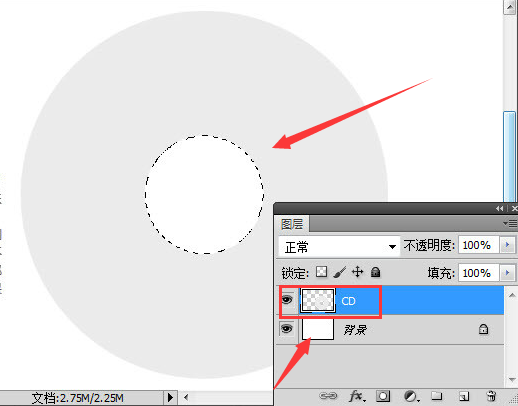
2.在图层样式窗口中,添加投影效果,并适当调整不透明度
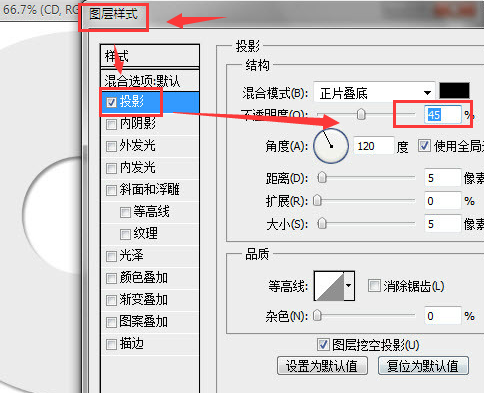
3.新建空白图层,使用魔棒工具删除cd通用图层中的阴影部分
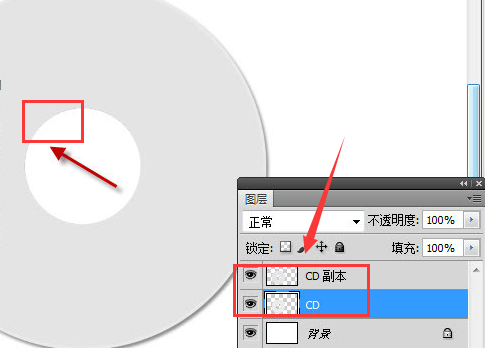
4.随后在新建的图层2中,输入封面文字,并用椭圆选框工具选取部分光盘孔状位置,将该区域的图层不透明度调整为9%
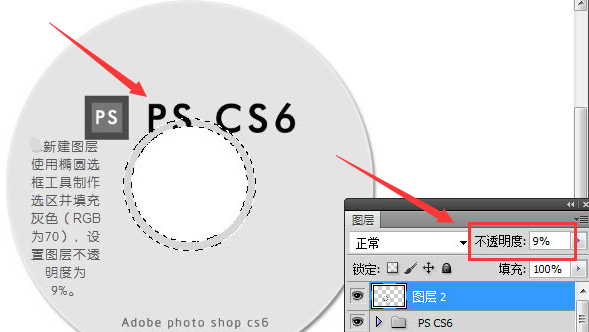
5.按住键盘的Ctrl键点击cd图层略缩图调出选区,为光盘添加灰色到透明的渐变效果即可
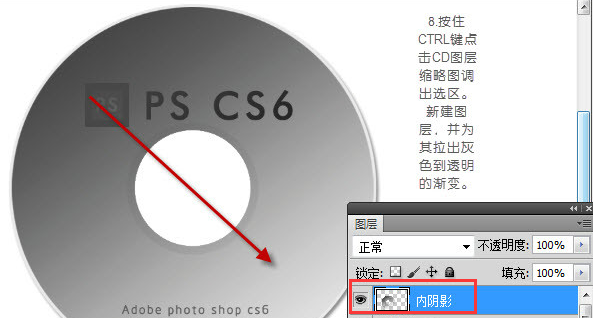
科技进步的速度总是让人目不暇接,掌握了以上的技能,你又为自己的知识库增加了一点储备,IE浏览器中文网站还有更多惊喜等你来发现哦。
